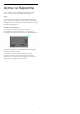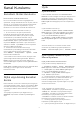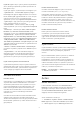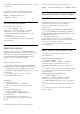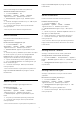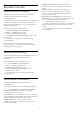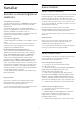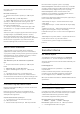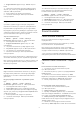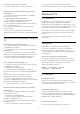User manual
Table Of Contents
- İçindekiler
- 1 Ana Ekran
- 2 Kurulum
- 3 Uzaktan Kumanda
- 4 Açma ve Kapatma
- 5 Kanal Kurulumu
- 6 Kanallar
- 7 Cihazları Bağlama
- 8 Bluetooth
- 9 Android TV'nizi bağlama
- 10 Uygulamalar
- 11 Kaynaklar
- 12 Ayarlar
- 13 Ambilight
- 14 Videolar, Fotoğraflar, Müzik ve Metin
- 15 TV Rehberi
- 16 Akıllı Telefonlar ve Tabletler
- 17 Freeview Play
- 18 Netflix
- 19 Yazılım
- 20 Teknik özellikler
- 21 Yardım ve Destek
- 22 Güvenlik ve Bakım
- 23 Kullanım Koşulları
- 24 Telif hakları
- 25 Üçüncü tarafların sağladığı hizmetlerle ve/veya yazılımlarla ilgili sorumluluk reddi
- Dizin
Kanal Arama
Bir kanalı uzun bir kanal listesinde bulmak için
arayabilirsiniz.
Bir kanal aramak için…
1 - Geçerli kanal listesini açmak için OK tuşuna
basın.
2 - Daha Çok Seç için Sarı tuşa basın.
3 - İşlem > Bul öğelerini seçin ve bir metin alanını
açmak için OK tuşuna basın. Metni girmek için
uzaktan kumanda klavyesini (varsa) veya ekran
klavyesini kullanabilirsiniz.
4 - Bir sayı, ad veya adın bir bölümünü girip OK
tuşuna basın. TV, seçtiğiniz listede eşleşen kanal
adlarını arar.
Arama sonuçları, seçtiğiniz geçerli kanal listesi tipiyle
(örneğin Yayın veya Favoriler) listelenir. Arama
sonucunda eşleşen kanal adı, sonuçlar alfabetik
sıraya göre düzenlenmiş olarak görüntülenir. Başka bir
kanal listesini seçtiğinizde veya arama sonuçları
listesini kapattığınızda, arama sonuçları kaybolur.
Kanal Listesi Sıralaması
Tüm kanalları içeren bir kanal listesi sıralaması
yapabilirsiniz. Kanal listesini yalnızca TV kanallarını
veya yalnızca Radyo istasyonlarını gösterecek şekilde
ayarlayabilirsiniz. Anten kanalları için listeyi Ücretsiz
veya Şifreli kanalları gösterecek şekilde
ayarlayabilirsiniz.
Tüm kanalları içeren bir listede filtre ayarlamak
için…
1 - Geçerli kanal listesini açmak için OK tuşuna
basın.
2 - Daha Çok Seç için Sarı tuşa basın.
3 - İşlem > Sırala öğelerini seçin ve OK tuşuna
basın.
4 - İstediğiniz filtreyi seçin ve etkinleştirmek
için OK tuşuna basın. Filtrenin adı, kanal listesinin
üzerinde kanal listesi adının bir parçası olarak görünür.
5 - Kanal listesini kapatmak için Geri tuşuna basın.
Freeview Play'de Kanal Listesi
Birleşik Krallık Freeview Play için özel bir kanal listesi
çalışması olacaktır.
Kanal kurulumundan sonra tüm kanallar kanal
listesinde görünür. Kanallar, bu bilgiler mevcutsa
adlarıyla birlikte gösterilir.
Geçerli kanal listesini açmak için…
1 - TV izlerken mevcut kanal listesini açmak
için OK tuşuna basın.
2 - Kanal listesini kapatmak için Geri tuşuna basın.
Bir kanal listesi seçiliyken yukarı veya aşağı
Gezinme tuşlarına basarak bir kanal seçin, ardından
seçtiğiniz kanalı izlemek için OK tuşuna basın. Kanal
listesindeki filtreyi değiştirmek için sol veya sağ
Gezinme tuşlarına basın. Kanal listesini Tüm
kanalları, Favori kanalları veya diğer kanal türlerini
gösterecek şekilde ayarlayabilirsiniz.
Kanal listesi sayfasında, daha fazla işlem yapmak için
farklı renklerdeki tuşlara basın...
• Kırmızı tuş Üst Sayfa – Kanal listesinde bir sayfa
yukarı gidin.
• Yeşil tuş Alt Sayfa – Kanal listesinde bir sayfa aşağı
gidin.
• Sarı tuş Oyuncular – Daha fazla program almak için
diğer oyunculara gidin ve seçin. Bu özelliği
kullanabilmek için önce TV'nizi internete bağlamanız
gerekir.
• Mavi tuş Favoriyi Ekle/Kaldır – Seçilen kanalı Favori
kanal listesine ekler veya listeden kaldırır.
* Freeview Play yalnızca İngiltere modellerinde
bulunur.
6.3
Kanalları izleme
Bir Kanalı Açma
TV kanallarını izlemeye başlamak için SOURCES
tuşuna basın. TV, en son izlediğiniz kanala geçer.
Alternatif olarak Ana menü ekranından Canlı TV'yi de
seçebilirsiniz.
Kanal Değiştirme
Kanalları değiştirmek için Kanal + veya Kanal -
tuşuna basın.
Kanal numarasını biliyorsanız numara tuşlarıyla
numarayı yazın. Numarayı girdikten sonra kanalı
hemen değiştirmek için Tamam tuşuna basın.
OK tuşuna basarak kanalları bir Kanal Listesi'nden de
açabilirsiniz.
Ebeveyn Denetimleri
Bir Kanalı Kilitleme ve Kilidini Açma
Çocukların bir kanalı izlemesini engellemek için kanalı
kilitleyebilirsiniz. Kilitli bir kanalı izlemek için öncelikle
4 basamaklı PIN kodunu girmelisiniz. Bağlı
cihazlardan programları kilitleyemezsiniz.
Bir kanalı kilitleme ve kilidini açma…
1 - MENU > Ayarlar > Kanal > Ebeveyn
Denetimleri öğelerine basın ve OK tuşuna basın.
2 - Gerektiğinde PIN kodunuzu girin.
18